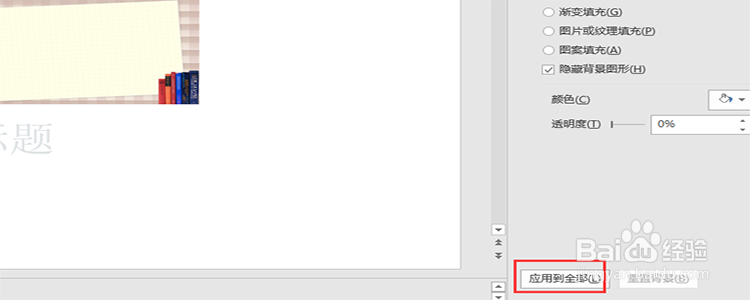1、点击“幻灯片母版”。打开一个ppt之后,点击顶部菜单栏中的“视图”,展开,点击“幻灯片母版”。
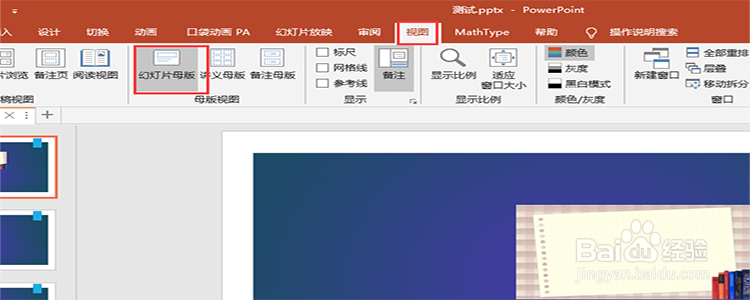
2、找到背景图片。点击了“幻灯片母版”之后,在第一张幻灯片中找到背景图片。

3、点击删除。找到背景图片之后,按“delete”键进行删除。
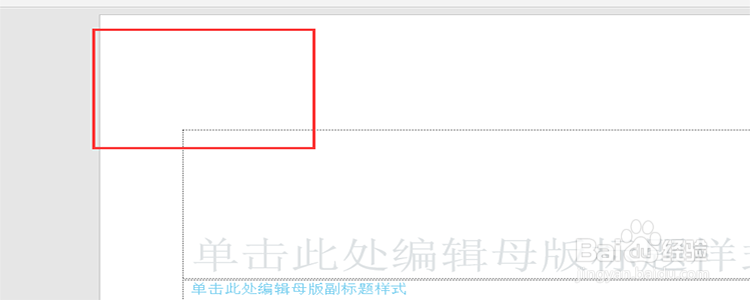
4、查看效果。点击“视图”-》“普通”菜单,回到普通的视图界面,即可看到背景图片已经被删除了。
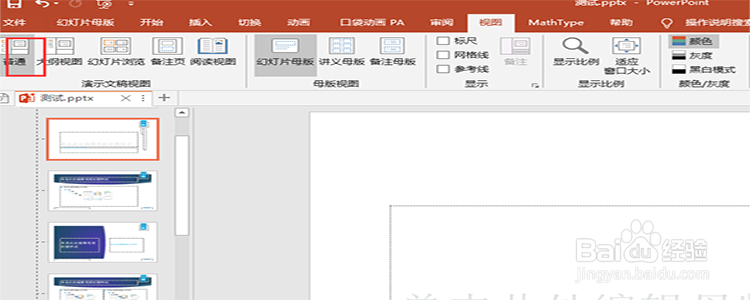
5、点击“设置背景格式”。除了以上的方法之外,我们还可以在设置背景格式里面来删除背景,点击“设计”-》“设置背景格式”。

6、点击“隐藏背景图片”。点击了设置背景格式之后,在弹出的菜单中找到“隐藏背景图片”,将这个选项勾上。

7、应用到全部。勾选了“隐藏背景图片”之后,我尺攵跋赈们点击下方的“应用到全部”这个按钮,即可将全部幻灯片的背景隐藏掉了。